Jetzt wird es aber Zeit, etwas zum Blinken zu bringen. In diesem Teil des Workshops zeige ich dir, wie man das Breadboard benutzt und wie ein digitaler Output funktioniert. Am Ende bringen wir eine LED zum Blinken.
Um Schaltkreise lötfrei aufzubauen, benutzt man sogenannte Breadboards. Sie sind mit einer Menge elektronisch verbundener Löcher ausgestattet. So lassen sich elektronische Komponenten auf das Breadboard stecken und verbinden. Im folgenden Bild kannst du sehen, wie die Löcher des Breadboards verbunden sind:
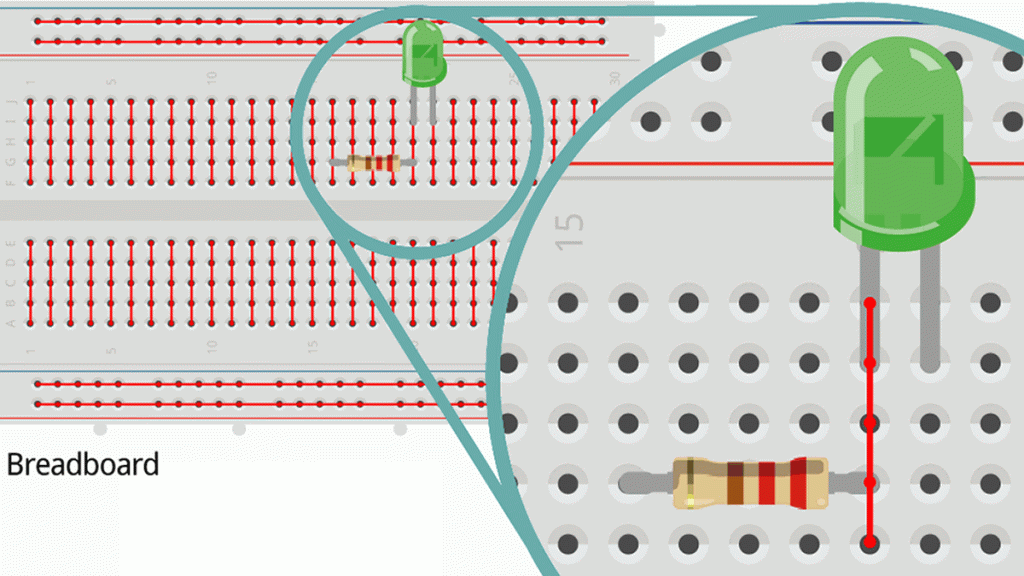
In der Vergrößerung siehst du, dass der Widerstand (oranges Bauteil) mit der LED (grün) verbunden ist.
Der erste Stromkreis
Baue die folgende Schaltung auf dem Breadboard auf. Stecke dafür das NodeMCU an den linken Rand des Breadboards. Achte darauf, dass ober- und unterhalb des NodeMCUs je eine Reihe Löcher des Breadboards zugänglich bleibt.
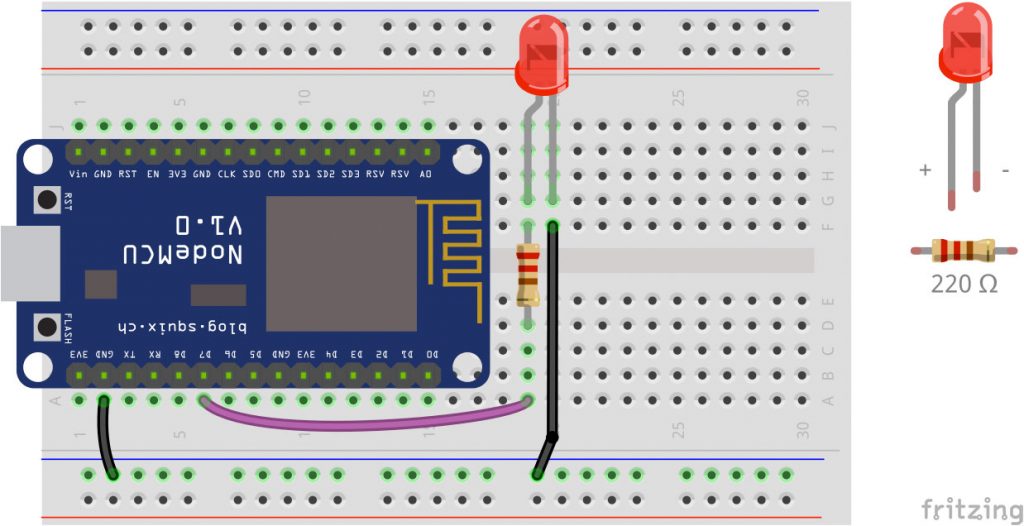
Der Stromkreis verläuft nun vom GND des NodeMCUs (unten links) über das schwarze Kabel in eine der Stromschienen des Breadboards (rote und blaue Reihen oben und unten) und über das rechte schwarze Kabel zum kurzen Beinchen der LED (Kathode). Das lange Beinchen der LED (Anode) ist mit dem Widerstand von 220 Ohm (rot-rot-braun) verbunden. Dieser wiederum ist am Digitalen Pin 7 des NodeMCUs verbunden.
Das erste Programm
Kopiere den nachfolgenden Programmtext in ein neues Arduino-Programm und lade es auf das NodeMCU. Klicke dafür im Menü auf Sketch>Upload oder drücke auf den Upload-Button in der Menüzeile (Pfeil nach rechts).
int ledPin = D7;
void setup() {
pinMode(ledPin, OUTPUT);
}
void loop() {
digitalWrite(ledPin,HIGH);
delay(1000);
digitalWrite(ledPin,LOW);
delay(1000);
}
Blinkt es? Super! Im Code erkennst du zwei Hauptmethoden. Die Methode void setup() wird nur einmal ausgeführt, die Methode void loop() wird ständig wiederholt.
Im Setup wird der Pin, an dem die LED angeschlossen ist, als Output deklariert: pinMode(ledPin, OUTPUT);
Im Loop schaltet der Befehl digitalWrite(ledPin,HIGH); die LED an, der Befehl digitalWrite(ledPin,LOW);schaltet sie wieder aus. Der Befehl delay(1000); hält das Programm jeweils um 1000 Millisekunden an.
Jetzt bist du an der Reihe: Lass die LED schneller blinken.
Workshop Interaktive Weihnachtsdekoration:
Teil 1 – Vorbereitung
Teil 2 – Blink
Teil 3 – Server und LED
Teil 4 – Server, LED, RGB
Teil 5 – Analoger Input mit LDR
This article is available in English, too: Interactive Christmas Decoration – Part 2

Pingback: Workshop: Interaktive Weihnachtsdekoration Teil 5 – Analoger Input mit LDR – Arduino Tutorial
Pingback: Workshop: Interaktive Weihnachtsdekoration Teil 4 – Server, LED, RGB – Arduino Tutorial
Pingback: Workshop: Interaktive Weihnachtsdekoration Teil 3 – Server und LED – Arduino Tutorial
Pingback: Workshop: Interaktive Weihnachtsdekoration Teil 1 – Vorbereitung – Arduino Tutorial